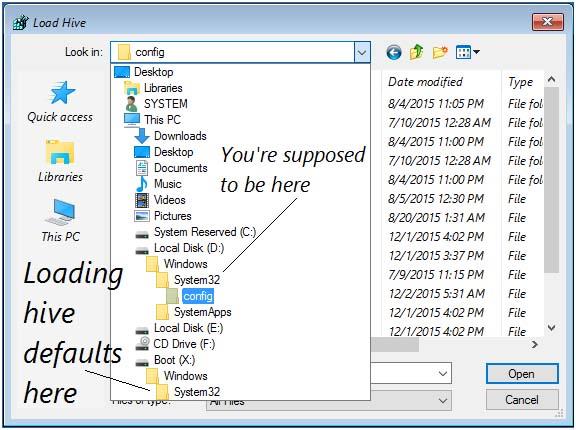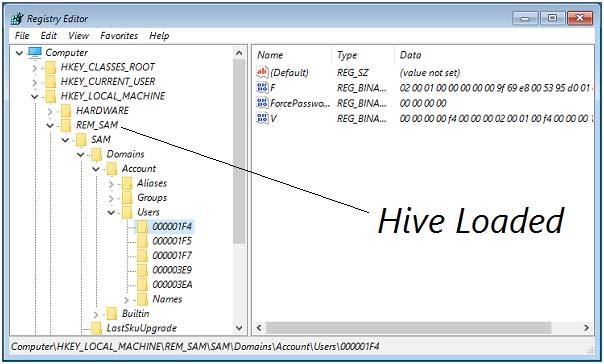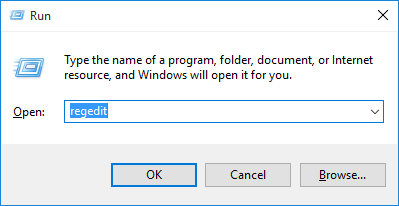Wilt u de fout 'Het proces heeft geen toegang tot het bestand omdat het door een ander proces wordt gebruikt' oplossen . Deze fout verschijnt wanneer de gebruiker Hive probeert te laden in de Register-editor voor Windows 10. U kunt dit probleem eenvoudig oplossen door de gegeven zelfstudie toe te passen. Het laden van bijenkorf is redelijk essentieel voor beheerders en het helpt de gebruiker technisch om het register te laden over die gebruikersaccounts, die problemen hebben met hun profiel. Echter, tijdens het laden van Hive via de opdrachtprompt tijdens het opstarten, verschijnt de volgende fout en mislukt het laden van het Hive-proces.
Kan X:\Windows\System32\ config niet laden \SAM: Het proces heeft geen toegang tot het bestand omdat het door een ander proces wordt gebruikt.
De hierboven gegeven fout zal verschijnen wanneer de gebruiker het gebruikersaccount probeert te laden via het Security Account Manager (SAM) -bestand. S ecurity Account Manager is een databasebestand in het Windows -systeem, onder deze database worden alle gegevens zoals het wachtwoord van de gebruikersaccount en andere relevante informatie opgeslagen.
Redenen voor het weergeven van de fout "Het proces dat door een ander proces moet worden gebruikt"?
- Deze opdracht heeft beheerdersrechten nodig ⇒ Als u deze fout in de terminal tegenkomt, hebt u niet de beheerdersrechten om wijzigingen aan te brengen.
- Elk ander proces gebruikt poort 80 of poort 443 ⇒ Deze fout is typisch voor een systeem waarop IIS (Internet Information Services) wordt uitgevoerd. Als een ander proces gebruikmaakt van deze twee poorten, komt u in dit geval deze fout tegen.
- De registersubsleutel ListenOnlyList is niet juist geconfigureerd ⇒ Een andere veelvoorkomende situatie met IIS (Internet Information Service) is de verkeerd geconfigureerde registersubsleutel ListenOnlyList.
Tutorial om te repareren "Het proces heeft geen toegang tot het bestand omdat het door een ander proces wordt gebruikt" tijdens het laden van de register-component
Deze fout wordt gegenereerd vanwege het aankoppelen van het SAM -bestand uit de verkeerde map. Wanneer de gebruiker Hive probeert te laden en naar het SAM -bestand zoekt in het venster Load Hive , wordt standaard de configuratiemap onder X: drive geopend door de Register-editor .
X: is de standaardschijf van de opdrachtprompt tijdens het opstarten, aangezien X: schijf niets anders is dan het geheugen waarin de opdrachtprompt werkt. Daarom komt hierdoor een foutmelding in beeld.
Oplossing:
Om dit probleem op te lossen, moet u op de mappenlijst onder een bepaald gedeelte van het onderstaande venster klikken. Plaats daarna voorzichtig uw systeem root-station (het is altijd niet C: -station).
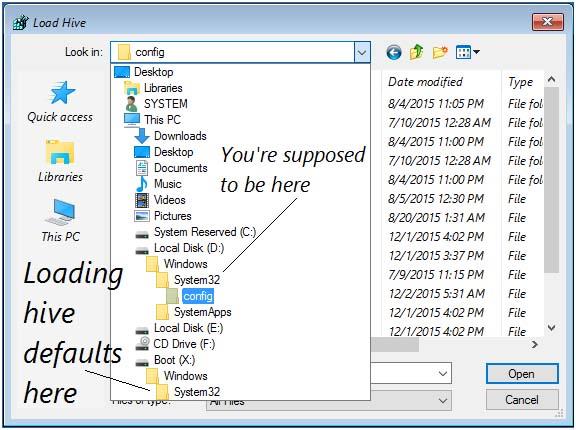
Navigeer nu naar systeemhoofdstation> Windows> System32> config . Selecteer SAM -bestand in de configuratiemap . De geladen component kan aanwezig zijn onder de lokale machinetak van de registerdatabase:
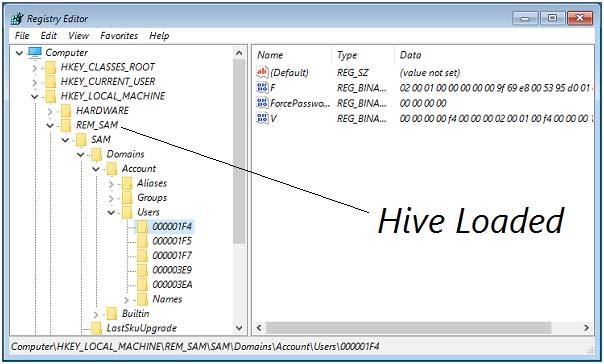
Hoe de fout "Het proces heeft geen toegang tot het bestand omdat het door een ander proces wordt gebruikt" op te lossen?
In het onderstaande gedeelte van deze blog leert u de gemakkelijke en beste methode om het probleem op te lossen. Bekijk de gegeven methoden een voor een om te controleren welke voor u lijkt te werken.
Methode #1: De opdracht uitvoeren met beheerdersrechten
Als u deze foutmelding tegenkomt tijdens het uitvoeren van de opdracht netsh, kan het gebeuren dat u met deze fout wordt geconfronteerd omdat u geen beheerdersrechten heeft. Deze fout wordt vaak weergegeven wanneer de gebruiker probeert de opdracht uit te voeren die uitsluitingen bevat voor het dynamische poortbereik voor andere Windows-applicaties of apps van derden.
Om er zeker van te zijn dat dit type bewerking beheerdersrechten nodig heeft, volgt u de onderstaande stappen:
- Klik tegelijkertijd op de Windows-toets + R om het dialoogvenster Uitvoeren te openen. Voer daarna " cmd " in en tik op Ctrl + Shift + Enter om een verhoogde opdrachtprompt te openen.
- Wanneer u wordt gevraagd door UAC (User Account Control) , drukt u op Ja om beheerdersrechten toe te staan.
- Voer in een verhoogde opdrachtprompt de opdracht nogmaals uit en controleer of u dezelfde foutmelding tegenkomt of niet.
" Het proces heeft geen toegang tot het bestand omdat het door een ander proces wordt gebruikt " wordt nog steeds weergegeven en bekijk de volgende methode hieronder.
Methode 2: Een ander IP-bereik instellen
Als de onderstaande methode je niet helpt, probeer het dan op een andere manier te doen; als u een DNS-probleem probeert op te lossen met de opdracht netsh.
Veel gebruikers hebben moeite om dezelfde fout op te lossen en hebben ontdekt dat het probleem is opgelost nadat ze hebben geprobeerd een totaal ander IP-bereik in te stellen in plaats van een uitsluitingsbereik te creëren.
Om de DNS- en Quickbooks-conflicten op te lossen, heb ik de opdrachten voor u verstrekt om dit probleem met succes op te lossen.
netsh int ipv4 set dynamicport tcp start=10000 num=1000
netsh int ipv4 set dynamicport udp start=10000 num=1000
Opmerking: wees er zeker van dat de terminal die u gebruikt de beheerdersrechten heeft.
Probeer een andere methode om het specifieke probleem op te lossen als de hierboven gegeven methoden niet voor u werken.
Methode 3: Het IIS-poortconflict oplossen
Als u met de rechtermuisknop op het website-item in de IIS MMC-module klikt (klikken op de Windows-toets doet niets), moet u in dit geval het hulpprogramma Netsat.exe gebruiken om te zien of een ander proces poort 80 en poort 443 gebruikt .
Dit is het veelvoorkomende probleem bij systemen met Microsoft IIs 6.0 en 7.0. Op basis van de officiële Microsoft-documentatie wordt een foutmelding weergegeven als u te maken hebt met een van de voorwaarden uit de onderstaande situatie:
Als u het probleem tegenkomt terwijl u probeert met de rechtermuisknop op een website-item in de IIS MMC-module te klikken (klikken op Start doet niets), moet u het hulpprogramma Netstat.exe gebruiken om erachter te komen of een ander proces is met poort 80 en poort 443.
Dit probleem komt vrij vaak voor bij computers met Microsoft IIS 6.0 en 7.0. Op basis van de officiële Microsoft-documentatie verschijnt de foutmelding als een van de volgende voorwaarden van toepassing is op uw huidige situatie:
- De registersubsleutel ListenOnlyList is verkeerd geconfigureerd op het IIS-systeem.
- Elk ander proces gebruikt de TCP-poort (80)/SSL-poort (443) die nodig is voor IIS.
- Om het probleem op te lossen, moeten we het exe -hulpprogramma organiseren om te zoeken naar een ander proces dat gebruikmaakt van de hierboven genoemde specifieke poorten. Als het hulpprogramma constateert dat de genoemde poorten niet worden gebruikt, zullen we de ListenOnlyList-subsleutel onderzoeken om te controleren of deze correct is geconfigureerd of niet.
Volg de onderstaande stappen:
- Klik op de Windows-toets + R à open het dialoogvenster Uitvoeren . Typ daarna " cmd " à klik op Ctrl + Shift + Enter à verhoogde opdrachtprompt wordt geopend. Wanneer u wordt gevraagd door UAC (User Account Control) , tikt u op Ja om beheerdersrechten te geven.

- Voer binnen de verhoogde opdrachtprompt de gegeven opdracht uit om het exe -hulpprogramma te starten :
netstat -ano
- Zodra u een retour krijgt, bladert u door de lijst met actieve verbindingen en controleert u of de poorten 50 & 443 actief worden gebruikt door een ander proces.
Opmerking: als poorten actief worden gebruikt via een ander proces, kunt u nu de hoofdoorzaak van uw probleem identificeren.
Sluit de verhoogde opdrachtprompt omdat we geen beheerdersrechten nodig hebben voor de verdere stappen.
- Als poorten niet actief worden gebruikt, druk dan tegelijkertijd op de Windows-toets + R à het dialoogvenster Uitvoeren wordt geopend. Voer daarna ' regedit ' in en druk op Enter , een Register-editor wordt geopend. Wanneer u wordt gevraagd door UAC (Gebruikersaccountbeheer) , tikt u op Ja om beheerdersrechten te geven.
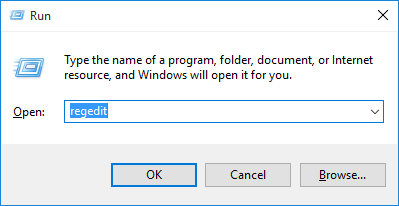
- Gebruik in de Register-editor het linkerdeelvenster om naar de volgende positie te navigeren:
HKEY_LOCAL_MACHINE\SYSTEM\CurrentControlSet\Services\HTTP\Parameters\ListenOnlyList
Opmerking: als de ListenOnlyList- subsleutel ontbreekt, hoeft u geen andere aan te maken, aangezien standaard een IP-adres van 0.0.0.0 kan worden gebruikt.
- Voordat u verder gaat en de ListenOnlyList- subsleutel wijzigt, moet u de HTTP-service waarop IIS wordt uitgevoerd, stoppen. Houd de Register-editor dus op de achtergrond, want we komen er zo op terug.
- Klik daarna op de Windows-toets + R. Een dialoogvenster Uitvoeren wordt geopend, typ ' cmd ' en druk op Enter à een ander opdrachtpromptvenster wordt geopend.

- Voer in de Cmd-prompt de gegeven opdracht uit en druk op Enter om de HTTP-service te stoppen die verantwoordelijk is voor het uitvoeren van IIS:
netto stop http
- Wanneer u wordt gevraagd of u de bewerking wilt voortzetten of niet, typt u 'Y' en drukt u op Enter om de bewerking te bevestigen.
- Zodra de HTTP-service niet meer werkt, sluit u het opdrachtpromptvenster en keert u terug naar de Register-editor.

- Wanneer de subsleutel ListenOnlyList is geselecteerd, gaat u naar het rechterdeelvenster en weet u zeker dat het gerechtvaardigde IP-adressen bevat. Als u een IP-adres vindt dat niet geldig is, verwijder het dan of u kunt het wijzigen om de invoer met een gerechtvaardigd IP-adres weer te geven.
Opmerking: als de subsleutel ListenOnlyList beschikbaar is en het IP-adres 0.0.0.0 wordt vermeld, moet u de andere aanwezige IP-adressen verwijderen.
- Sluit de Register-editor en start het systeem opnieuw op.
- HTTP-service moet automatisch worden gestart bij de volgende keer opstarten. Klik voor de zekerheid op Windows-toets + R à een ander dialoogvenster Uitvoeren wordt geopend. Typ daarna " cmd " en druk op Enter om het opdrachtpromptvenster te openen.

- Voer in de vers geopende opdrachtprompt de gegeven opdracht in om er zeker van te zijn dat de HTTP-service wordt gestart:
netto start http
- Opmerking: als u een bericht krijgt met de melding " De gevraagde service is al gestart ", bent u klaar om te gaan.
- Probeer de service te starten vanuit de Microsoft Internet Information Services (IIS) Microsoft Management Console (MMC)-module. U zult niet geconfronteerd worden met de fout 'proces heeft geen toegang tot het bestand omdat het wordt gebruikt door een ander proces in Windows 10' .
Automatische oplossing: Windows Repair Tool
Het kan gebeuren dat het "proces geen toegang heeft tot het bestand omdat het door een ander proces wordt gebruikt" -fout wordt weergegeven vanwege de corruptie in het systeem vanwege deze reden dat u deze fout tegenkomt. Gebruik in dit geval een hulpprogramma van derden om het interne probleem van de computer op te lossen. Ik raad je ten zeerste aan om de Windows Repair Tool te gebruiken om de problemen op de computer op te lossen.
Deze tool helpt bij het oplossen van verschillende Windows-gerelateerde problemen en scant ook diep de computer om de prestaties te optimaliseren. Het is gebruiksvriendelijk en u kunt het gemakkelijk gebruiken zonder dat u een technicus nodig heeft.
Download Windows Repair Tool om Windows-problemen op te lossen
Conclusie
Ik hoop dat de bovenstaande methoden je zeker zullen helpen om de fout "proces heeft geen toegang tot het bestand omdat het door een ander proces wordt gebruikt" op te lossen. Ik heb mijn best gedaan om u te helpen het probleem op te lossen.
Als de fout in uw systeem zit, probeer dan de voorgestelde tool van derden om het probleem op te lossen waarmee uw computer wordt geconfronteerd. Bekijk de gegeven oplossing één voor één om te zien welke methoden nuttig voor u lijken.
Methode 4: Sluit het interfererende proces af
Het foutbericht zelf geeft aan dat het probleem optreedt omdat een bestand door een ander proces wordt gebruikt. Het heeft alleen zin om het andere proces dat uw werk verstoort, af te sluiten.
Dat gezegd hebbende, geeft de foutmelding niet aan welk proces of welke app het bestand verstoort. Sluit daarom alle relevante apps en programma's die mogelijk verband houden met het bestand.
U kunt de storende apps en processen sluiten met behulp van Taakbeheer:
Open Taakbeheer door op de sneltoetsen CTRL + Shift + Esc te drukken.
Klik op het tabblad Proces met de rechtermuisknop op de app/het proces waarvan u denkt dat deze het bestand verstoort en klik op 'Taak beëindigen'.
We raden u aan alle apps en processen die niet in gebruik zijn, te sluiten met behulp van de bovenstaande stappen. Dit verkleint de kans dat de fout opnieuw optreedt.
Eenmaal gesloten, voert u de taak opnieuw uit en controleert u of het probleem is verholpen. Als het probleem zich blijft voordoen, gaat u verder met het uitvoeren van de resterende risicobeperkingstaken hieronder.
Methode 5: Schakel alle beveiligingssoftware uit
Beveiligingssoftware, zoals Windows Defender of antivirus van derden, blokkeert mogelijk de toegang tot het bestand, waardoor u er geen actie op kunt ondernemen. Probeer alle beveiligingssoftware op uw Windows-computer uit te schakelen, zowel van derden als Windows Security.
Als u antivirussoftware van derden gebruikt, opent u de bijbehorende console om deze uit te schakelen. Volg deze stappen om Windows-beveiliging tijdelijk uit te schakelen:
Navigeer naar het volgende:
Instellingen-app >> privacy en beveiliging >> Windows-beveiliging >> Virus- en bedreigingsbescherming
Klik op 'Instellingen beheren' onder het gedeelte 'Virus- en bedreigingsbeveiliging'.
Beheer de instellingen voor virus- en bedreigingsbeveiliging
Zet de schuifregelaar onder “Real-time bescherming” op de Uit-positie.
Als u om een UAC wordt gevraagd, klikt u op Ja .
Nu Windows-beveiliging is uitgeschakeld, probeert u de actie opnieuw uit te voeren om te zien of u nog steeds de foutmelding krijgt.
Als u Windows-beveiliging niet volledig wilt uitschakelen, kunt u ook het pad naar het bestand toevoegen aan de Windows-beveiligingsuitsluitingen.